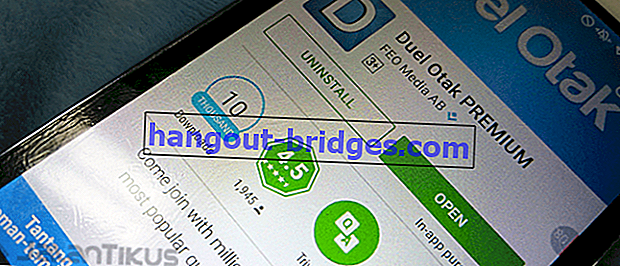Comment changer rapidement les comptes Mobile Legends sans avoir le niveau 8
Vous aimez jouer à Mobile Legends avec différents comptes? Eh bien, voici Jaka, comment changer rapidement votre compte Mobile Legends sans avoir à atteindre le niveau 8.
Vous qui vous sentez comme un joueur et qui utilisez définitivement un smartphone Android pour jouer au jeu Mobile Legends (ML), non?
Ce jeu MOBA est en effet populaire et est aimé par les joueurs de divers milieux.
Pour ceux d'entre vous qui jouent à Mobile Legends avec de nombreux comptes, c'est certainement le cas. Pour changer de compte dans 1 HP Mobile Legends, autorisez mais uniquement les utilisateurs ayant atteint le niveau 8.
Si oui, comment changez-vous rapidement votre compte Mobile Legends sans avoir à passer au niveau 8?
Calmez-vous, les gars. Voici des conseils sur la façon de changer votre compte ML sans avoir à atteindre le niveau 8 au préalable!
Comment changer un compte Mobile Legends sans avoir jusqu'au niveau 8
Vous êtes déjà accro à jouer à Mobile Legends et vous y jouez toujours presque à chaque fois, parfois vous vous ennuyez et avez besoin d'une nouvelle atmosphère.
L'un d'eux en jouant sur un autre compte qui a certainement un niveau et peut-être aussi des amis différents.
 Moonton Games TÉLÉCHARGER
Moonton Games TÉLÉCHARGERCette fois, Jaka vous donnera une explication complète sur la façon de changer votre compte Mobile Legends même si le compte n'a pas atteint le niveau 8.
Pour votre information, le niveau 8 est un jalon qui vous permet de changer de compte dans le jeu créé par Moonton.
Comment lier / lier un compte Mobile Legends
Tout d'abord, Jaka expliquera d'abord comment lier ou lier votre compte Mobile Legends à votre Google Play, votre compte Facebook ou d'autres options de compte disponibles.
La méthode est assez simple, il vous suffit de suivre l'étape par étape ci-dessous:
Étape 1 - Ouvrez Mobile Legends
- La première étape, vous pouvez simplement ouvrir le jeu Mobile Legends auquel vous jouez normalement. Sélectionnez ensuite votre profil qui se trouve en haut à gauche.

Étape 2 - Sélectionnez les paramètres du compte
- Une fois que l'affichage apparaît comme indiqué ci-dessous, vous continuez en sélectionnant l'option " Paramètres du compte " située en bas à gauche.

Étape 3 - Sélectionnez Bind Account
- Continuez en sélectionnant «Lier un compte» pour associer votre compte ML à l'un de vos comptes personnels. Jaka recommande de choisir Facebook qui est généralement utilisé par les gens pour les liaisons.

Étape 4 - Terminer
- Après le succès, c'est ainsi que l'affichage apparaît sur l'écran de votre smartphone. Votre compte ML est déjà associé à votre Facebook personnel. N'appuyez jamais sur " Facebook Unbind " dans l'une des options.

Comment changer un compte Mobile Legends
Après avoir réussi à lier le compte, Jaka vous expliquera comment modifier votre compte Mobile Legends. Pour ce faire, il vous suffit de suivre les étapes décrites par Jaka ci-dessous:
Étape 1 - Choisissez votre propre photo de profil
- La méthode est presque similaire à la méthode de reliure, vous devez d'abord choisir votre profil qui se trouve en haut à gauche.

Étape 2 - Sélectionnez le menu des paramètres
- Sélectionnez à nouveau le menu " Paramètres du compte " en bas à gauche.

Étape 3 - Sélectionnez la connexion au compte existant
- Parmi les deux options disponibles, sélectionnez la première option ou celle de gauche qui est " Connexion au compte existant ".

Étape 4 - Terminer
- Après la liaison précédente, vous avez utilisé un compte Facebook, maintenant c'est à votre tour d'utiliser un autre compte. Jaka recommande de choisir Google Play Games, qui est également plus couramment utilisé. Comme alternative, vous pouvez également utiliser ces deux comptes à l'envers, Google Play Games pour bingding, tandis que Facebook pour d'autres comptes.

 VOIR LES ARTICLES
VOIR LES ARTICLESComment changer un compte Mobile Legends avant le niveau 8
Après avoir appris à binguer et à changer de compte, nous passons directement au sujet principal que vous attendiez.
Cette fois, c'est au tour de Jaka d'expliquer comment changer votre compte ML même s'il n'a pas atteint le niveau sacré 8. Vous pouvez le faire en appliquant les étapes ci-dessous:
Étape 1 - Jouez au jeu jusqu'au niveau 2
- Jaka, par exemple, un nouveau compte, Jaka, qui vient d'atteindre le niveau 2 ci-dessous. Le jeu vous mènera au match classique . Cliquez ou sélectionnez le menu.

Étape 2 - Sélectionnez le début du jeu
- Ensuite, vous serez invité à appuyer sur " Démarrer le jeu ". Ne faites pas cela, mais sélectionnez le menu " Réduire " en haut à droite de l'écran.

Étape 3 - Sélectionnez votre profil
- Une fois que l'affichage apparaît comme indiqué ci-dessous, la partie de votre profil en haut à gauche peut maintenant être sélectionnée ou saisie. Sélectionnez simplement votre profil.

Étape 4 - Sélectionnez l'option de connexion au compte existant
- Après vous être connecté à votre profil, il vous suffit de répéter la même manière pour changer votre compte ML, en sélectionnant l'option " Se connecter au compte existant ".

Étape 5 - Sélectionnez le compte que vous souhaitez utiliser
- Sélectionnez l'autre compte que vous souhaitez utiliser. Vous pouvez changer de compte sans avoir à attendre le niveau 8.

Ce sont des conseils de Jaka sur la façon de changer facilement votre compte Mobile Legends , sans avoir d'abord à atteindre le niveau 8.
Pour vous, fidèles joueurs de ML ou même pour essayer de jouer, vous pouvez désormais facilement changer de compte quand vous le souhaitez. Bonne chance!
Lisez également des articles sur les Jeux ou d'autres articles intéressants de Reynaldi Manasse .